ppt控电脑端官方版是一款美观大方、强劲实用的PPT控制软件,ppt控电脑端最新版可以用手机控制演示播放PowerPoint演讲文稿,可以代替激光遥控器。我们在很多的场合要用到ppt,然而我们讲话的时候不可能时时刻刻都带着电脑跑,ppt控电脑端就帮我们解决了这个问题,只要将PPT控安装在电脑和手机端我们就可以使用手机来控制我们电脑的ppt播放,让你的手机或者ipad当鼠标。
-
2.2.6 中文版查看
-
4.1.3.412 最新版查看
-
1.0.8 中文版查看
-
0.1 最新版查看
-
6.7.4 最新版查看
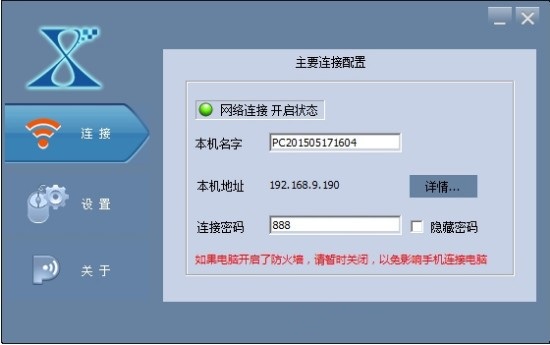
ppt控电脑端功能介绍
1、遥控演示电脑端的PPT播放,演示时,双击可以退出演示
2、在激光/涂鸦状态下,可以模拟激光笔;长按屏幕2秒,可以进行涂鸦
3、你可以将PPT控通过微博分享给你的朋友; 使用前,请将你的手机和电脑连接在同一个WiFi网络上 电脑端也需要安装电脑版PPT控
ppt控电脑端使用方法
ppt控电脑端(pc端)怎么用
机和电脑连上同一个wifi网络或者将电脑连上手机热点
在手机、电脑端分别安装PPT控。先在电脑端运行,并右击托盘中软件图标,打开右键菜单中的“配置框”,在“连接”标签中,可以看到本机名称及本机地址,记住该地址。
然后在手机端运行PPT控,在手机上点击显示的本机名称即可连接成为,若无法连接,可以点击“手动连接”,输入本机地址后“确定”,连接成功后,在手机屏幕上滑动手指,就能移动电脑屏幕上的鼠标指针,点击“演示”,就可以播放在电脑上打开的PPT文档,通过“<”、“>”进行翻页,而“涂鸦”则可以在电脑屏幕上进行标注。
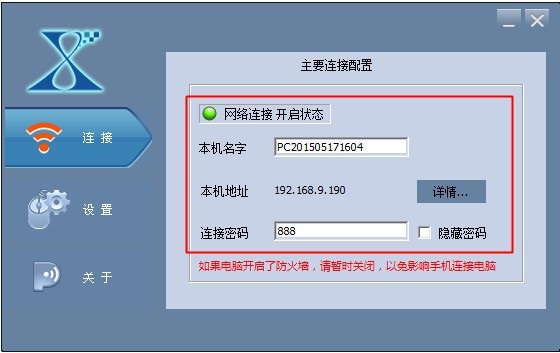
ppt控电脑端常见问题
a. 我的手机如何遥控电脑上PPT的演示?
手机上安装PPT控,电脑上也安装Windows版PPT控
手机和电脑连上同一个WiFi网络或者将电脑连上手机热点
打开手机上PPT控,找到电脑,连接,即可以遥控播放PPT了
b. 在没有WiFi网络时,我如何使用PPT控?
在你的手机上建立热点(部分手机叫共享上网)
打开电脑WiFi,连上该热点,这个过程一般比较慢,需要2-3分钟,当电脑连接热点,显示正常,而不是“未识别设备”时,表示连接稳定
电脑连接热点稳定后,手机上刷新即可发现电脑,然后就可以使用了
c. PPT控支持什么手机?
安卓手机
iPhone手机/iPad
d. 为什么有时手机遥控播放PPT时断时续?
很可能是360安全软件(或者其他安全软件)引起的,你可以暂时关闭安全软件
e. PPT控是绿色安全软件吗?
当然,无论是手机或者电脑上的PPT控都是绿色安全的,你可以放心使用。另,因为我们是通过WiFi(如果连热点,也是局域网WiFi方式),所以不存在外部流量,也就没有外部流量费用。
f. PPT控支持激光笔功能吗?
支持,还有其他更多功能呢,呵呵,你在手机上稍微摸索一下就会有惊喜。
ppt控电脑端更新日志
将bug扫地出门进行到底
优化用户反馈的问题,提升细节体验
小编推荐:看到上面这么多功能介绍是不是已经眼花缭乱,那就赶快下载ppt控电脑端吧。本站还提供pdf看图软件、腾讯企点、dc-10、adobe acrobat professional等供您下载。




 Flash中心
Flash中心
 鲁大师
鲁大师
 抖音电脑版
抖音电脑版
 QQ浏览器
QQ浏览器
 百度一下
百度一下
 photoshop cs6
photoshop cs6
 驱动精灵
驱动精灵
 360浏览器
360浏览器
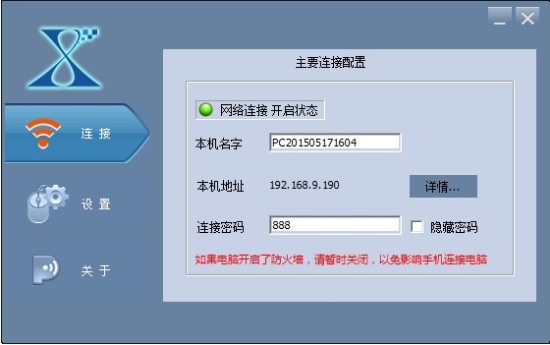
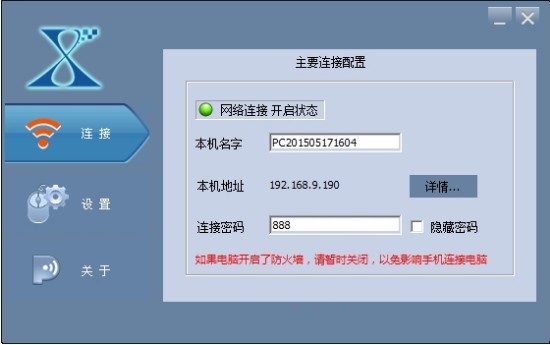
 金舟多聊
金舟多聊
 Google Chrome
Google Chrome
 风喵加速器
风喵加速器
 铃声多多
铃声多多
 网易UU网游加速器
网易UU网游加速器
 雷神加速器
雷神加速器
 爱奇艺影音
爱奇艺影音
 360免费wifi
360免费wifi
 360安全浏览器
360安全浏览器
 百度云盘
百度云盘
 Xmanager
Xmanager
 2345加速浏览器
2345加速浏览器
 极速浏览器
极速浏览器
 FinePrint(虚拟打印机)
FinePrint(虚拟打印机)
 360浏览器
360浏览器
 XShell2021
XShell2021
 360安全卫士国际版
360安全卫士国际版
 迅雷精简版
迅雷精简版





























